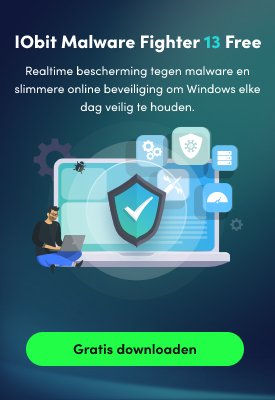- Klantenservice
- Vertalingen
- Talen
- Help ons vertalen
Een complete gids om VALORANT effectief te verwijderen. Volg onze stapsgewijze instructies om te controleren of alle bijbehorende bestanden en restjes worden verwijderd.
door Danniel | Geupdate op 13.10.2025 | door Danniel
VALORANT is een gratis online tactical shooter ontwikkeld door Riot Games. Vrijgegeven in 2020, is snel populair geworden. Sommige spelers willen echter om verschillende redenen VALORANT verwijderen. Dus hoe verwijder je VALORANT? In dit artikel bieden we een complete gids om het spel effectief te verwijderen. Volg onze gedetailleerde instructies om ervoor te zorgen dat alle bijbehorende bestanden en rest gegevens worden verwijderd.
Als u VALORANT niet kunt verwijderen, is het waarschijnlijk omdat Riot Vanguard op de achtergrond loopt. Vanguard is een geavanceerd anti cheat systeem dat zorgt voor eerlijke gameplay voor alle gebruikers. Deze achtergrond service kan echter interfereren met het verwijderings proces. Daarom is het essentieel om Vanguard uit te schakelen of te verwijderen voordat u VALORANT verwijdert.
Als u VALORANT niet kunt verwijderen, omdat Vanguard actief is, volgt u deze stappen:
Open Taakbeheer (CTRL + SHIFT + ESC).
Zoek naar "Riot Vanguard" en selecteer "Eindtaak".
Ga dan verder met het proces van VALORANT verwijdering.
Misschien bent u ook geïnteresseerd in: Hoe System Thread Exception niet afgehandeld (BCMWL63A.SYS) Fout op Windows op te lossen
Klik op de knop Windows Start en ga naar Instellingen.
Selecteer Apps in instellingen.
Vind Riot Vanguard in de lijst met geïnstalleerde apps.
Klik op Riot Vanguard en klik vervolgens op Verwijderen.
Zodra Riot Vanguard wordt verwijderd, kunt u doorgaan met het verwijderen van VALORANT. Volg dezelfde stappen zoals hierboven, maar zoek in plaats van Riot Vanguard te selecteren, zoekt u naar Valorant in de lijst en klik op Verwijderen.
Met behulp van deze methode kan een aantal resterende game bestanden achterlaten. Om het spel en alle overgebleven gegevens volledig te verwijderen, wordt aanbevolen om een uninstaller van derden te gebruiken. Veel van deze tools bieden ook automatisch opruimen na de verwijdering.
Misschien bent u ook geïnteresseerd in: TPM 2.0 inschakelen op uw Windows-pc?
Om de verwijdering van VALORANT gemakkelijker te maken, raden we aan een software tool van derden zoals IObit Uninstaller te gebruiken. Het is een krachtige tool waarmee batch verwijdert en overgebleven bestanden verwijdert.
Om VALORANT en Riot Vanguard gelijktijdig te verwijderen:
Download en installeer IObit Uninstaller van de officiële website van IObit.
Start IObit Uninstaller en zoek "VALORANT" en "Riot Vanguard" in de lijst met geïnstalleerde programma's.
Misschien bent u ook geïnteresseerd in: Offline Driver Updater Instructions
Selecteer beide vermeldingen en klik op de knop Verwijderen.
Volg de instructies van IObit Uninstaller om zowel VALORANT als Riot Vanguard vanaf uw PC volledig te verwijderen.
Na de verwijdering voert IObit Uninstaller een diepe scan uit om overgebleven bestanden te verwijderen.
Het verwijderen van VALORANT kan om verschillende redenen noodzakelijk zijn, maar het hoeft niet een moeilijke taak te zijn. Door onze complete gids te volgen, kunt u gemakkelijk problemen oplossen zoals "Ik kan VALORANT niet verwijderen" of "het laat me niet de installatie van Valorant verwijderen" en ervoor zorgen dat alle bijbehorende bestanden en overgebleven gegevens worden verwijderd. Volg onze stapsgewijze instructies voor een probleemloze verwijderings ervaring.